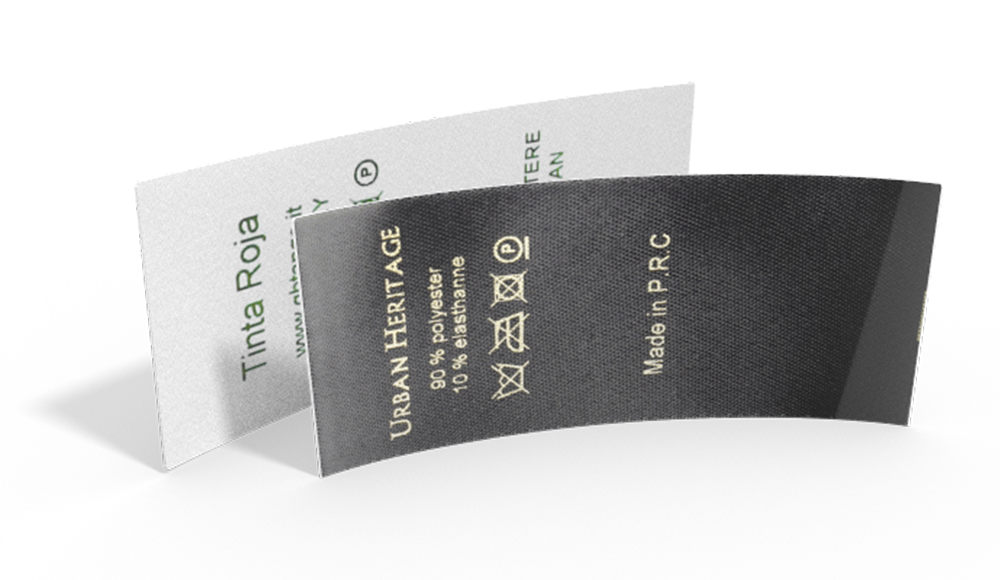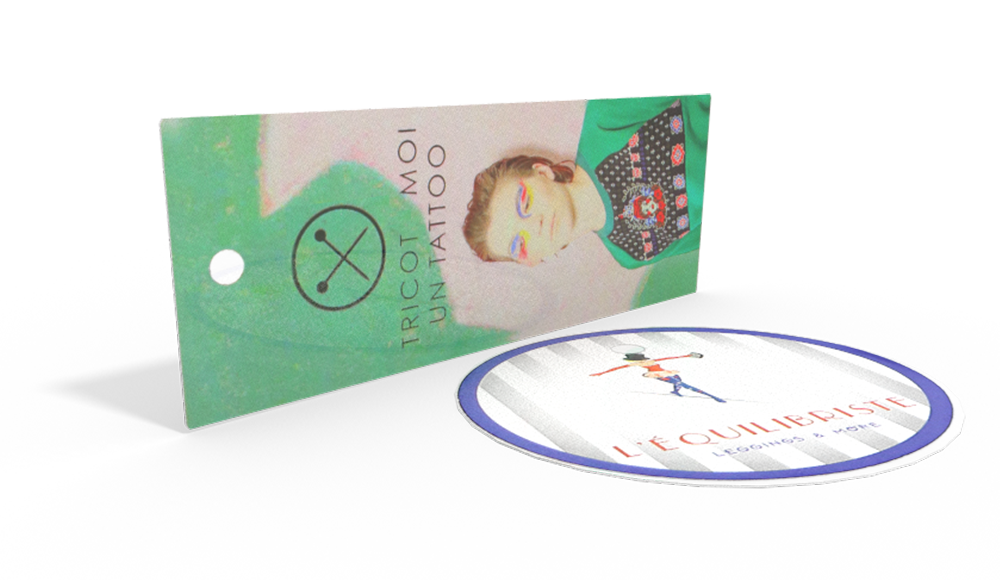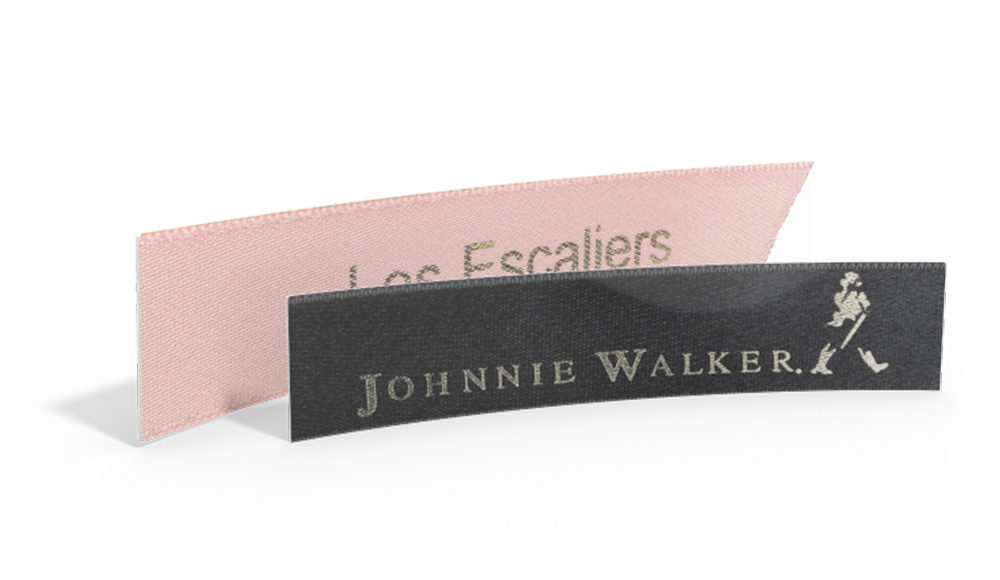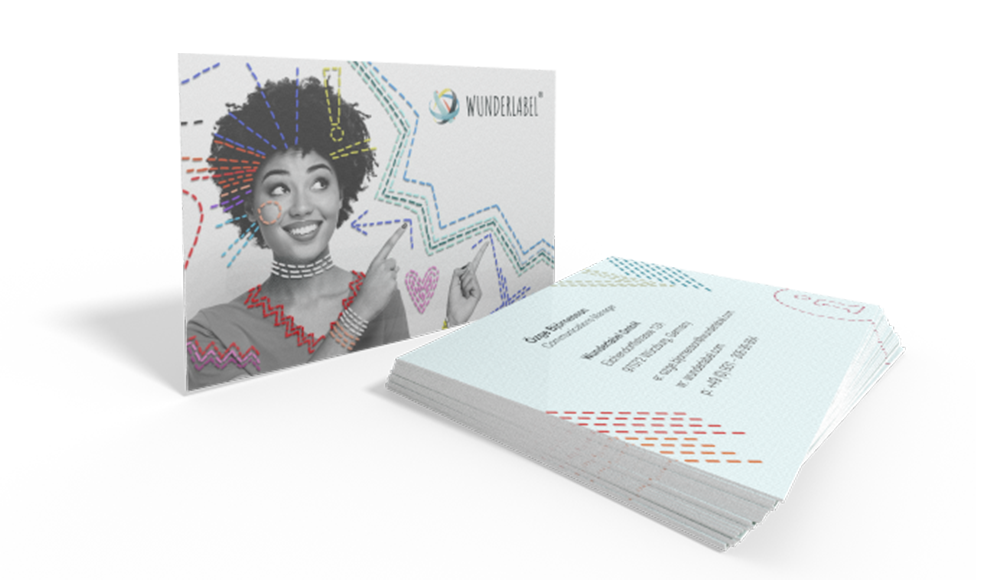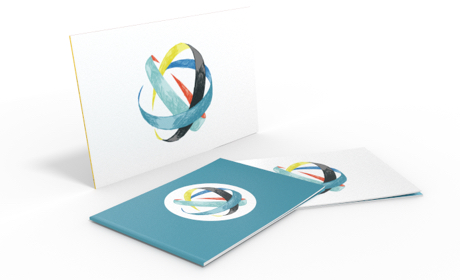Alle lieben Sticker! Sie machen sich super auf Notizheften, Geschenkverpackungen, als “Belohnung” für Grundschüler, oder um in Seidenpapier eingewickelte Ware zu verschließen. Kurz gesagt: Die kleinen süßen Sticker von Wunderlabel sind ein wahres Must-Have.
Unsere Sticker haben einen Durchmesser von 30mm und werden auf hochwertigem, glänzendem Aufkleberpapier gedruckt. Sie sind schon ab 25 Stück für 9,95€ erhältlich, also auch super für den kleinen Geldbeutel geeignet.
In diesem Post zeigen wir dir, wie du mit unserem Konfigurator kinderleicht eigene Sticker erstellen kannst.
Variante 1: Eigene Sticker erstellen mit Text und Symbol
Unsere Sticker mit Text und Symbol sind sehr einfach in der Gestaltung. Das Beste: Du kannst dich dank der vielen verschiedenen Symbole, Farben und Schriftarten komplett austoben. Klicke auf den Link und schon befindest du dich in unserem Konfigurator.
Schritt 1: Hintergrundfarbe

Wähle als erstes die von den 19 zu Verfügung stehenden gewünschte Hintergrundfarbe und klicke dann auf “Weiter”.
Schritt 2: Text

Nun kannst du den gewünschten Text in den vorgesehenen Feldern eingeben. Du kannst bis zu zwei Zeilen Text eingeben. Über den jeweiligen Textfeldern lässt sich der Text links, mittig oder rechts ausrichten.
Schritt 3: Schriftart

Klicke dann auf “Schriftart wählen” und wähle die Schriftart, die dir am besten gefällt. Du kannst für jede Textzeile eine andere Schriftart wählen!
Schritt 4: Textfarbe

Wähle nun die gewünschte Textfarbe aus und klicke dann auf “Weiter”. Manche Farben sind nicht verfügbar: Das liegt daran, dass der Kontrast mit der Hintergrundfarbe nicht ausreichend stark ist. Solltest du dennoch eine dieser Farben wählen wollen, kannst du zurück zum Schritt “Hintergrundfarbe” und diese Ändern, um die gewünschte Textfarbe freizuschalten.
Schritt 5: Symbol

Zu guter letzt kannst du ein Symbol wählen. Klicke auf die gewünschte Kategorie, um die entsprechenden Symbole zu finden. Unsere Auswahl ist riesig! Da ist sicherlich etwas dabei. Sobald du das passende Symbol gefunden hast, klicke es an.
Schritt 6: Menge

Wähle anschließend die gewünschte Menge.
Schritt 7: Versand

Wähle die gewünschte Versandart (Standardversand oder Expressversand) und klicke anschließend auf “In den Warenkorb”.
Schon fertig! :)
Variante 2: Eigene Sticker erstellen mit Design oder Logo
Bei den Sticker mit eigenem Logo sind den Möglichkeiten keine Grenzen gesetzt: Du lädst deine Datei hoch und wir produzieren die Sticker exakt nach dieser Datei! Eigenes Logo, Foto, Design oder was auch immer du dir wünschst: Wunderlabel macht es möglich!
Klicke einfach auf den Link und schon kannst du deine eigenen Sticker gestalten.
Schritt 1: Datei hochladen


Klicke auf “Datei vom Computer wählen”, um den Finder zu öffnen und wähle dann das gewünschte Bild aus. Achtung: Deine Datei muss ein bestimmtes Format respektieren. Infos dazu findest du im Konfigurator unter “Info” (JPG oder PNG Datei mit einer Auflösung von 600 dpi, 800 x 800 px und Farbraum CMYK).
Schritt 2: Menge und Versand

Wähle dann wie oben bereits erläutert die gewünschte Menge sowie die gewünschte Versandart aus und klicke auf “In den Warenkorb”.
Nun kannst du die selbst designten Sticker bestellen und dich auf dein Paket von Wunderlabel freuen!
Das war´s schon! Viel Spaß beim Kreativsein!